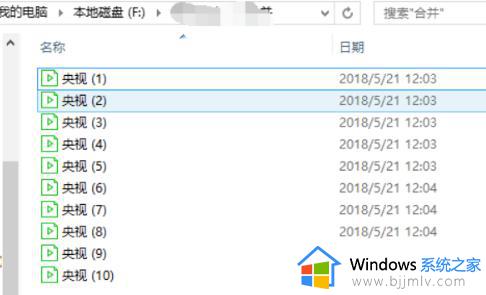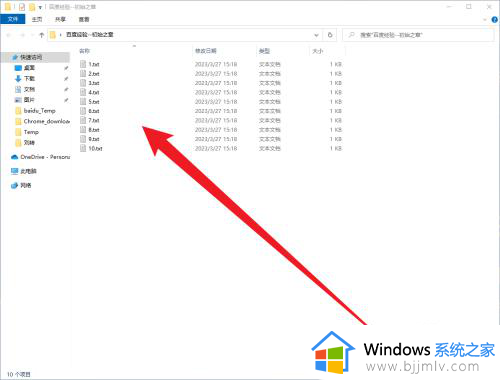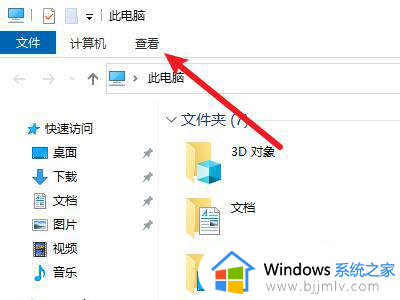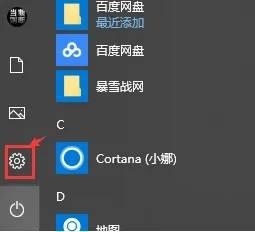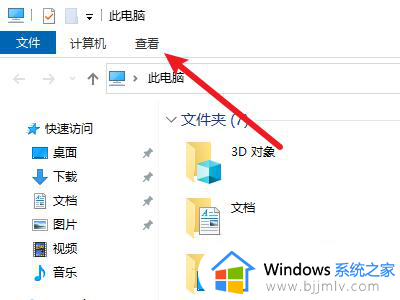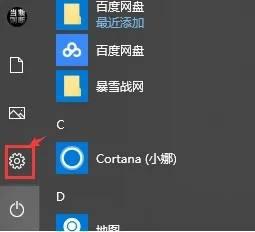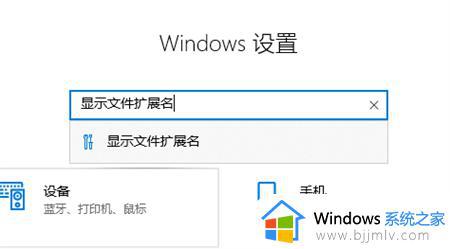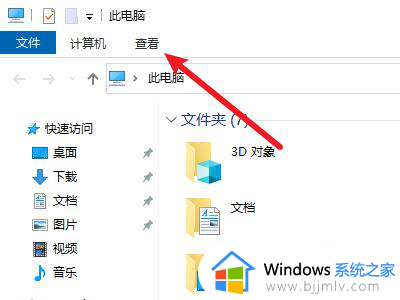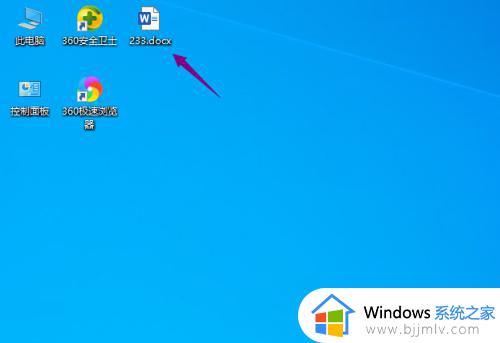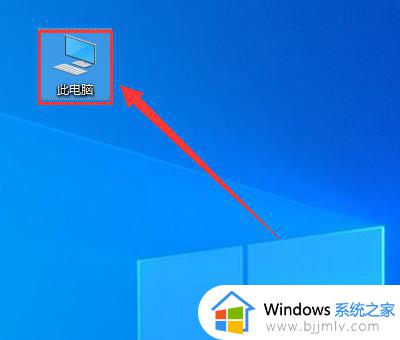win10批量改后缀的步骤 win10怎么批量修改文件后缀名
更新时间:2023-10-10 09:57:12作者:qiaoyun
当我们发现一些文件的后缀名格式显示不对的时候,就需要进行修改,如果多的话一个个修改就会很浪费时间,所以我们可以批量进行操作,很多win10系统用户并不知道怎么批量修改文件后缀名吧,如果你有一样的困扰,可以跟随着笔者一起来学习一下win10批量改后缀的详细步骤。
方法如下:
1、新建一个文件夹,把需要改后缀名的文件都移到里面。
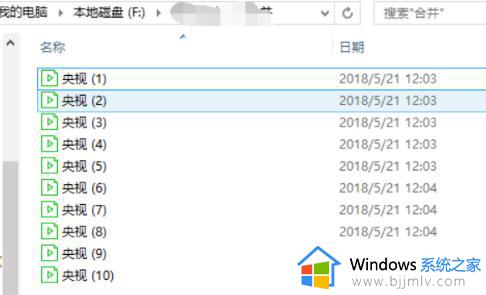
2、从“查看”菜单中找到“文件扩展名”,点击前面的小方框勾选,查看文件的后缀名。
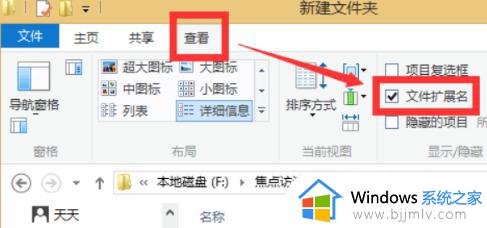
3、新建一个txt文本,然后在里面输入下图字符,注意*号前面有一个英文状态下的空格。
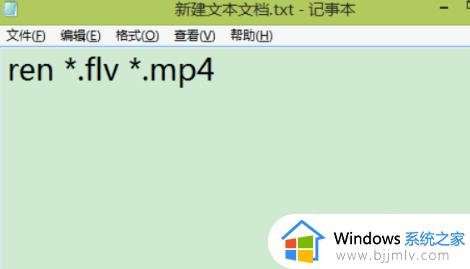
4、保存后把这个txt后缀名改成bat。
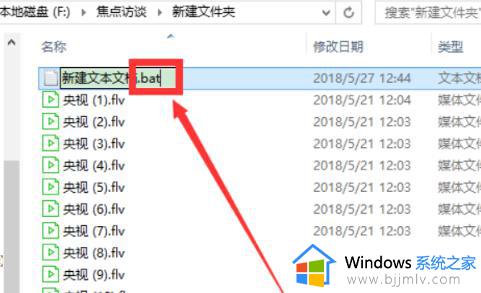
5、在弹出的提示框中点击选择“是”。
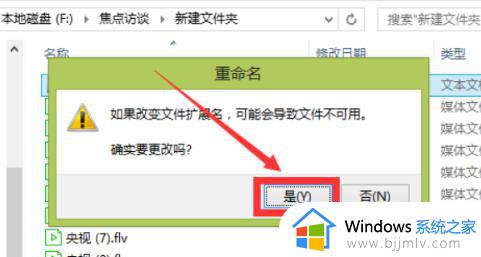
6、双击运行这个bat文件,就可看到文件后缀名都已经改成MP4,如果想改成其他格式,只需要改动下文档里的后缀名就可以了。
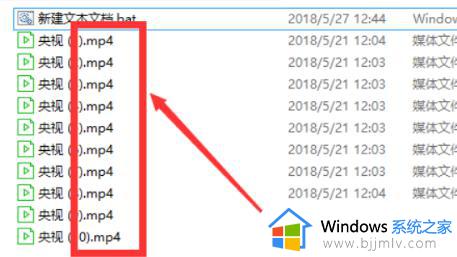
关于win10批量修改文件后缀名的详细方法就给大家介绍到这里了,有需要的用户们可以参考上述方法步骤来进行修改,希望帮助到大家。